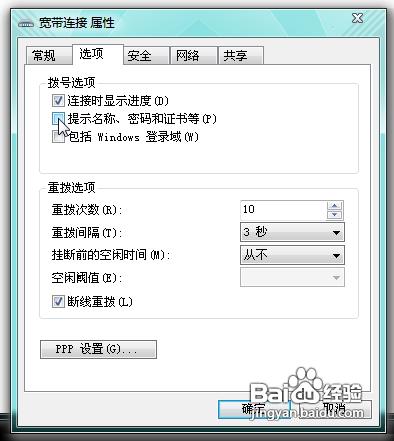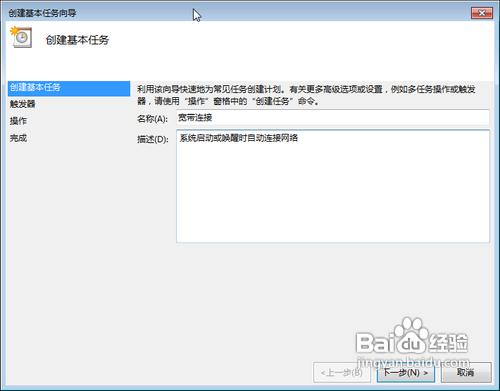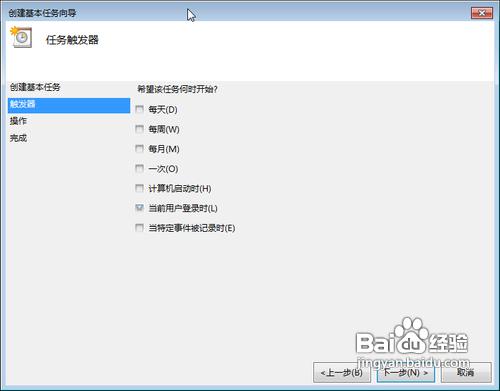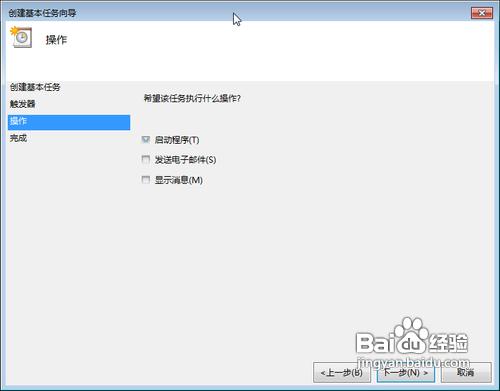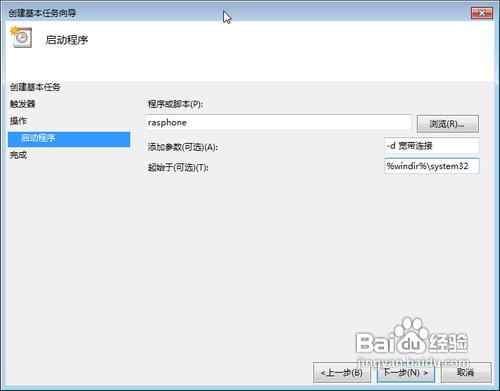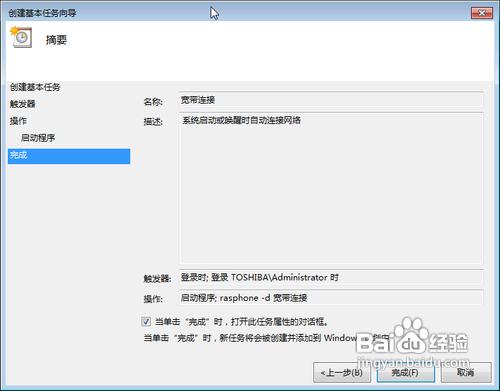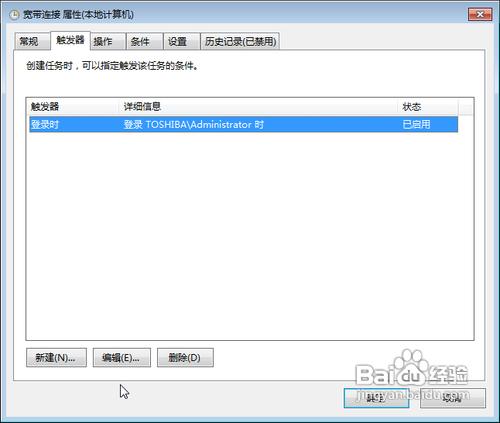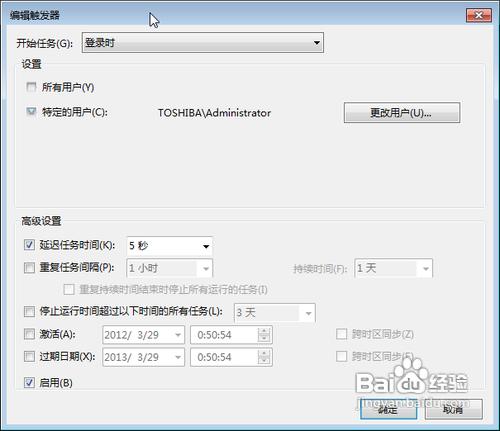親測,可用。
工具/原料
win7系統
方法/步驟
輸入帳號密碼並設定好寬頻連線的屬性
在開始選單>所有程式>附件>系統工具中開啟任務計劃程式,在本地計劃任務程式庫中單擊右鍵建立基本任務,如圖設定。
* 建立基本任務,名稱為寬頻連線,
* 觸發器選擇“當用戶登入時”;
* 操作為“啟動程式”;
* 程式或指令碼填寫“rasphone”;
* 引數為“-d 寬頻連線”;
* 起始於“%windir%\system32”;
* 勾選“在單擊完成時開啟任務屬性對話方塊”
切換到“觸發器”選項卡,點“編輯”,在高階設定中將延遲任務時間設為5秒(自行輸入)
到這一步,電腦開機就可實現自動連線寬頻, 但此方法對待機休眠喚醒後完全無效!接下來還必須:
* 回到觸發器選項卡,點選新建;
* 開始任務選擇“工作站解鎖時”;
* 延遲任務時間設為3秒(自行輸入)。
如圖:
最後,你如果看到你的這個任務計劃的屬性裡觸發器有兩個(如下圖),那就可以在你開機和休眠恢復時都自動連線網路了。